Handleiding
Je bekijkt pagina 24 van 31
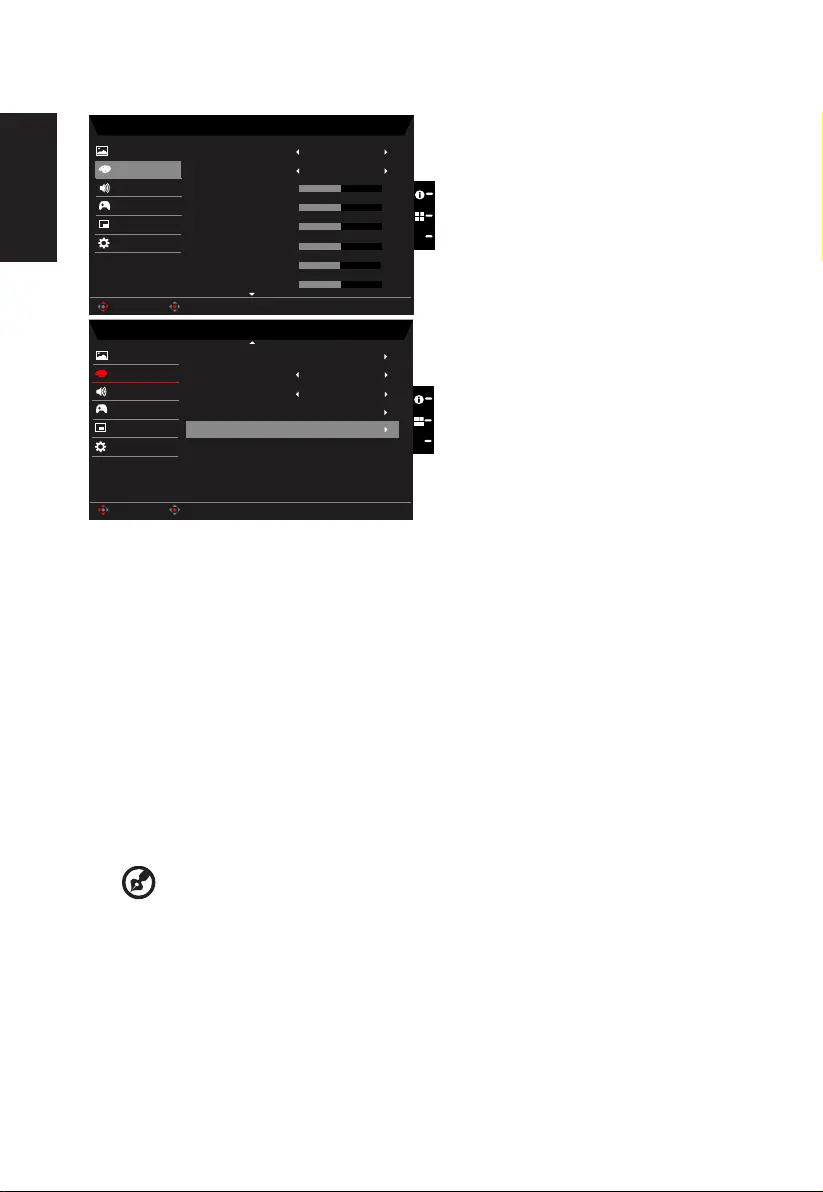
Nederlands
Color (Kleur)
Mode - User
2.2
Warm
Gamma
Color Temp.
R Gain
G Gain
B Gain
Picture
50
50
50
Mode - User
Picture
Color
6-axis Saturate
R Bias
G Bias
B Bias
50
50
50
6-axis Hue
Enter
Move
Enter
Move
Off
Grayscale Mode
Standard
Color Space
Color
OSD
System
Save Sengs to...
Audio
OSD
System
Save Sengs to...
Audio
Modes
Gaming
Gaming
X
X
1. Druk op de knop MENU om het OSD te openen.
2. Beweeg de joystick omhoog of omlaag om Color (Kleur) in het OSD te selecteren. Ga
vervolgens naar rechts om naar het element te navigeren dat u wilt instellen en druk op
de joystick om dit in te voeren.
3. Schakel naar links of rechts om de schuifschalen in te stellen.
4. Met de modus Gamma kunt u de helderheidstint aanpassen. De standaardwaarde is 2,2
(standaardwaarde voor Windows).
5. Color temperature (Kleurtemperatuur): Standaard is warm. U kunt kiezen uit Cool (Koel),
Normal (Normaal), Warm, Bluelight (Blauw licht) of User (Gebruiker).
6. Modes (Modi): de scenariomodus kiezen.
7. Color Space (Kleurruimte): U kunt kiezen uit sRGB, Rec.709, EBU, DCI, SMPTE-C en
Standaard.
--------------------------------------------------------------------------------------------------------
Opmerking:
Color Space (Kleurruimte) = HDR komt overeen met Modi is HDR,
bij andere kleurruimte de Modi=Standaard.
Bekijk gratis de handleiding van Acer Predator XB273UGX, stel vragen en lees de antwoorden op veelvoorkomende problemen, of gebruik onze assistent om sneller informatie in de handleiding te vinden of uitleg te krijgen over specifieke functies.
Productinformatie
| Merk | Acer |
| Model | Predator XB273UGX |
| Categorie | Monitor |
| Taal | Nederlands |
| Grootte | 3533 MB |
Caratteristiche Prodotto
| Kleur van het product | Zwart |
| In hoogte verstelbaar | Ja |
| Beeldschermdiagonaal | 27 " |
| Resolutie | 2560 x 1440 Pixels |
| Touchscreen | Nee |







